
Съдържание:
- Автор Stanley Ellington [email protected].
- Public 2023-12-16 00:13.
- Последно модифициран 2025-01-22 15:52.
Използване на шаблони в Outlook и OWA
- Щракнете върху бутона Нов имейл, за да създават ново съобщение.
- Въведете информацията за шаблон (например цялата стандартна информация).
- Щракнете върху Файл и изберете Запиши като. Посочете шаблон Име на файл и Запиши като тип файл Шаблон на Outlook (. често).
- Затворете съобщението и не го запазвайте, когато бъдете подканени.
Освен това, как да създам шаблон за уеб поща?
Създайте шаблон
- Влезте в своя имейл акаунт в Workspace и отворете своя продукт.
- Щракнете върху Съставяне.
- Съставете вашето съобщение.
- От менюто Запиши изберете Запиши като шаблон.
- В полето Въведете име на шаблон въведете името, което искате да използвате за шаблона.
Освен по-горе, как да създам шаблон в Outlook 2016? Създавайте и използвайте шаблони в Outlook 2016 за компютър
- Стартирайте Outlook и изберете Нов имейл в раздела Начало, за да създадете ново съобщение.
- Попълнете темата и тялото на имейла.
- Щракнете върху раздела ФАЙЛ за достъп до зоната Backstage.
- Натиснете Запиши като.
- В диалоговия прозорец Запиши като, в списъка Запиши като тип, изберете, за да запазите съобщението като Outlook Template(*.oft).
По същия начин как да използвам шаблон в Outlook?
Създавайте и използвайте шаблони в Outlook 2016 за компютър с помощта на добавката Моите шаблони
- Създайте нов имейл.
- Щракнете върху Преглед на шаблони в раздела Съобщения.
- Кликнете върху + Шаблон.
- Въведете име за шаблона в горното текстово поле и вашето съобщение в долното текстово поле.
- Щракнете върху бутона Запиши.
Как да създам шаблон за имейл в Office 365?
Създайте шаблон за имейл съобщение
- В прозореца на съобщението щракнете върху раздела Файл.
- Щракнете върху Запиши като.
- В диалоговия прозорец Запиши като, в списъка Запиши като тип щракнете върху Шаблон на Outlook.
- В полето Име на файл въведете име за вашия шаблон и след това щракнете върху Запиши.
Препоръчано:
Какво е анти шаблон за IP итерацията?
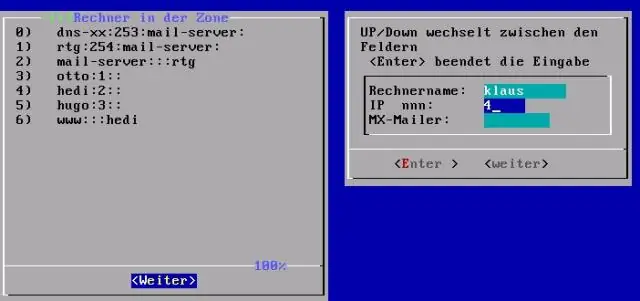
Какво е анти-модел за IP итерация? - да планирате работата за итерацията на IP по време на планирането на PI. - да се осигури достатъчен капацитет в пътната карта на програмата. - да се гарантира, че всички истории и PI планове на екипите са завършени преди итерацията на IP. - за минимизиране на загубения капацитет, когато хората са на почивка или празници
Как да създам екип за възможности в Salesforce?

Когато създавате екип за възможности, вие: Добавяте членове на екипа. Посочете ролята на всеки член във възможността, като например изпълнителен спонсор. Посочете нивото на достъп на всеки член на екипа до възможността: достъп за четене/запис или достъп само за четене
Как да създам график на дълга в QuickBooks?

Как да изтеглите график за дълг от Quickbooks? Изберете иконата на зъбно колело и след това повтарящи се транзакции. Щракнете върху Ново. Изберете Бил като тип транзакция за създаване и след това щракнете върху OK. Въведете име на шаблон. Изберете тип шаблон. След това сте направили график за плащане на заема
Как да създам група с контакти в Outlook 2019?

За да създадете група с контакти в Outlook, отворете папката „Хора“. След това щракнете върху раздела „Начало“на лентата. След това щракнете върху бутона „Нова група за контакти“в групата бутони „Нова“, за да отворите прозореца „Група за контакти“. Въведете име за групата в полето „Име:“в горната част на прозореца
Как да създам подпапка в приложението Outlook?

Създаване на подпапка Щракнете върху Папка > Нова папка. Съвет: Можете също да щракнете с десния бутон върху всяка папка в панела с папки и да щракнете върху Нова папка. Въведете името на папката си в текстовото поле Име. В полето Изберете къде да поставите папката щракнете върху папката, под която искате да поставите новата си подпапка. Щракнете върху OK
